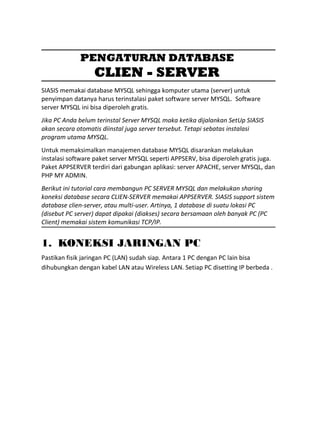
Panduan SIASIS, SIAS, SIA, SIAK, SIAKAD, SIMDIK
- 1. PENGATURAN DATABASE CLIEN - SERVER SIASIS memakai database MYSQL sehingga komputer utama (server) untuk penyimpan datanya harus terinstalasi paket software server MYSQL. Software server MYSQL ini bisa diperoleh gratis. Jika PC Anda belum terinstal Server MYSQL maka ketika dijalankan SetUp SIASIS akan secara otomatis diinstal juga server tersebut. Tetapi sebatas instalasi program utama MYSQL. Untuk memaksimalkan manajemen database MYSQL disarankan melakukan instalasi software paket server MYSQL seperti APPSERV, bisa diperoleh gratis juga. Paket APPSERVER terdiri dari gabungan aplikasi: server APACHE, server MYSQL, dan PHP MY ADMIN. Berikut ini tutorial cara membangun PC SERVER MYSQL dan melakukan sharing koneksi database secara CLIEN-SERVER memakai APPSERVER. SIASIS support sistem database clien-server, atau multi-user. Artinya, 1 database di suatu lokasi PC (disebut PC server) dapat dipakai (diakses) secara bersamaan oleh banyak PC (PC Client) memakai sistem komunikasi TCP/IP. 1. KONEKSI JARINGAN PC Pastikan fisik jaringan PC (LAN) sudah siap. Antara 1 PC dengan PC lain bisa dihubungkan dengan kabel LAN atau Wireless LAN. Setiap PC disetting IP berbeda .
- 2. INSTALASI CLIENT-SERVER 192.168.0.1 SERVER 192.168.0.2 192.168.0.3 192.168.0.4 192.168.0.5 192.168.0.6 CLIENT-1 CLIENT-2 CLIENT-3 CLIENT-4 CLIENT-5 Agar setiap PC bisa terkoneksi ke database yang ada di PC Server maka harus dikethui nomor IP PC server, port dan nama database tersebut, dan telah dibuat (diseting) nama user dan password untuk mengkases database tersebut. Berikut cara mengetahui apakah PC sudah disetting IP address-nya: 1. Di komputer server, Klik start menu – RUN, Ketik cmd Hal. 2
- 3. 2. Maka akan keluar command prompt 3. Ketikkan ipconfig tekan ENTER. Jika komputer server sudah terhubungkan dengan jaringan maka akan keluar IP address nya. Jika IP address tidak keluar berarti komputer belum terhubung jaringan atau belum di konfigurasi Ipnya. 2. KONFIGURASI NETWORK Tutorial ini akan mengajarkan kepada Anda cara melakukan setting IP PC server jaringan dan PC Client agar bisa saling sharing database (memakai bersama). • Buka Explorer – Control Panel – Network Connection • Klik kanan pada Local area connection - Properties seperti gambar • Di TAB General, Pilih Internet Protocol (TCP/IP) dan klik Properties dan isikan IP address server seperti gambar, contoh IP address server disetting: 192.168.0.1 maka IP Adress untuk PC lain (client) harus beda. Untuk Hal. 3
- 4. memudahkan bisa disetting misal : 192.168.0.2 … 192.168.0.255 • Subnet Mask akan terisi secara otomatis jika IP Address sudah diisikan. • Begitu Juga untuk Komputer Client, IP Address juga di konfigurasi. Contoh IP address server dan client bisa digambarkan sbb : Setelah semua terkoneksi, anda bisa melakukan tes koneksi antara computer client dengan komputer server dengan membuka Command Prompt – Ketik ping 192.168.0.1 tekan ENTER. Jika Balasannya : Replay From …. Berarti sudah terhubung. Hal. 4
- 5. 3. SERVER MYSQL Bedakan istilah server MYSQL dan server LAN. Database mysql yang akan diakses bersama, bisa menempati PC mana saja. Tetapi, disarankan PC server adalah juga sebagai server MYSQL artinya database yang akan dipakai bersama adalah yang terdapat di PC server. Jika Anda memiliki master CD master SetUp, di dalamnya terdapat master setup APPSERVER. Aplikasi ini harus diinstal di PC server, dan boleh diinstal di PC lainnya. Eksekusi master setup APPSERVER maka akan muncul form tampilan di atas. Klik Next> Hal. 5
- 6. Tentukan Distination Location Klik Next> Tentukan Setup Type pilih Typical klik Next> Hal. 6
- 7. Klik Next> Server Name :Localhost, Email :<email anda>, HTTP port :80 Isikan username :mysql, password :mysql Klik Next> Maka akan keluar Jendela Finish. Hal. 7
- 8. Aktifkan kedua service diatas. • Start Apache {Aktifkan / Centangi } • Start MYSQL {Aktifkan / Centangi } 4. PERSIAPAN KONEKSI SIASIS Secara otomatis, jika CD Master Setup SIASIS di masukkan ke PC maka akan dilakukan instalasi software, ikutilah langkah-langkahnya dengan menekan tombol NEXT (LANJUT) sampai proses setup selesai. Setelah selesai, eksekusi program SIASIS melalui icon desktop PC. A. MERESET PASSWORD DEFAULT DATABASE Untuk memudahkan instalasi khhususny abagi pemula, sebaiknya password root di NULL-kan. Klik menu START windows, klik ALL PROGRAMS, klik APPSERV, klik RESET MYSQL ROOT PASSWORD. Muncul ENTER NEW PASSWORD, langsung ENTER. B. SETTING KONEKSI DATABASE DI PC SERVER Jika SIASIS dieksekusi atau diinstal di PC letak server MYSQL, misal dengan IP = 192.168.0.1 maka isikan seperti gambar berikut ini: Hal. 8
- 9. Pada contoh gambar di atas, SIASIS diinstall di PC Server (atau PC Single) maka: isikan SERVER = LOCALHOST, DATABASE = SEKOLAH, dan biasanya USER = ROOT dan PASSWORD = <kosongkan> dan PORT = 0. Jika server MYSQL status ready maka akan terbentuk database dengan nama SEKOLAH dan aplikasi siap dioperasikan. C. SETTING KONEKSI DATABASE DI PC CLIENT PC client dalam contoh disetting dengan IP = 192.168.0.2, 192.168.0.3, dst. Sedangkan IP PC letak database MYSQL disetting IP = 192.168.0.1 Agar setiap aplikasi SIASIS di PC client bisa mengakses database MYSQL di PC server (192.168.0.1) maka harus diberikan hak akses (privelage). Ikuti langkah berikut, lakukan di PC server: • Jalankan IE atau FIREFOXS, dan ketik http://localhost/phpMyAdmin/ • Klik menu PRIVILEGES, akan muncul di bawah ini. Isikan contoh USER NAME = siasis, host = anyhost, password =1234 Dan klik CHECK ALL dan klik tombol GO Hal. 9
- 10. Maka akan kembali ke halaman utama PHP MY ADMIN. • Klik menu drop-down di bawah tulisan DATABASE (kolom paling kiri), klik nama database SEKOLAH akan muncul sbb: Hal. 10
- 11. Klik menu tab PRIVILEGE, Kemudian klik dan klik ICON EDIT PRIVILEGES pada USER = SIASIS, CHECK-ALL dan klik GO. Maka setiap PC Client bisa mengakses database yang ada di PC server dengan variabel koneksi sbb: Hal. 11
- 12. • SERVER HOST = 192.168.0.1 • USER NAME = siasis • USER PASSWORD = 1234 • PORT = 0 (isikan NOL, jika gagal koneksi ganti 3306) D. SETTING KONEKSI GAGAL? Jika setting diatas yakin benar, tetapi masih gagal koneksi maka kemungkinan akses ke PC server dibatasi dengan WINDOWS FIREWALL, maka ubahlah statusnya menjadi OFF baik di server ataupun client. Hal. 12
- 13. REGISTRASI SOFTWARE Aplikasi ini cocok untuk sekolah setingkat: SD, SMP, dan SMA/SMK. Dalam tutorial ini mengambil contoh kasus untuk SMK – TEKNOLOGI INFORMATIKA. 5. CD MASTER SET-UP Ketika order akan mendapatkan CD-MASTER SET-UP dan BUKU PETUNJUK OPERASIONAL ini. • Masukkan CD-MASTER SET-UP ke CD R/W di PC maka Anda akan dituntun selama proses instalasi. Tekan tombol lanjut setiap muncul, dan ketika sampai pada pilihan task tambahan maka centang Buat ikon di desktop dan Buat ikon Quick Launch. Ikuti sampai proses instalasi berakhir dengan ditandai munculnya tampilan seperti di bawah ini. Untuk selanjutnya, pemakai bisa mengeksekusi software melalui icon aplikasi yang muncul di layar PC. Hal. 13
- 14. • Aplikasi akan otomatis dieksekusi jika dicentang pilihan seperti gambar di atas. Jika gagal eksekusi kemungkinan ada kegagalan dalam membuat data base MYSQL (baca bagian Instalasi MySQL). 6. LOG-IN Ketika aplikasi dieksekusi maka akan muncul form permintaan data log berupa ID-USER dan PASSWORDnya. Defaul data user sebagai administrator: id-suser = ADMIN dan password = 1234. Huruf besar kecil sama. Gambar logo disimpan di file LOGO.JPG silakan diedit. Hal. 14
- 15. 7. REGISTRASI SOFTWARE DAN SETTING ORGANISASI Setiap CD-MASTER diinstal di suatu PC maka aplikasi hasil ekstark adalah versi demo dengan jumlah data terbatas. Agar bisa dipakai secara penuh maka diorderkan KEY-AKTIFASI. KEY ini dibuat berdasarkan ID-PRODUK yang muncul di software dan ID-PRODUK akan digenerasikan sesuai nama dan alamat yang diisikan di data software. Ketika di halaman utama software, klik menu HELP/AKTIFASI. Isikan data identitas utama sekolah yaitu: nama organisasi dan alamat dengan benar. Isikan data kepala sekolah dan keuangan. Khusus LOGO, bisa diubah jika aplikasi ini sudah versi penuh. AWAS !! perubahan IDENTITAS ORGANISASI walau satu spasi atau huruf besar/kecil, akan mengubah ID-PRODUK software. Setelah yakin benar, maka sampaikan ID-PRODUK tersebut kepada pihak kami ketika order. Awas !! satu kali order hanya untuk satu ID-PRODUK dan satu KEY- AKTIFASI. Masukan key tersebut ke tempat isian yang tersedia dan klik tombol [AKTIFASI]. Pada proses aktifasi ini memerlukan koneksi dan validasi SMS maka pastikan bahwa aplikasi ini sudah bisa kirim terima sms dengan lancar. Hal. 15
- 16. SETTING TAHUN AJARAN DAN SEMESTER AKTIF Nilai setting Tahun ajaran dan semester berlangsung (aktif) harus benar (akhurat). Kesalahan bisa fatal !! Contoh proses yang melibatkan data tersebut: penambahan data siswa baru, pembayaran siswa, nilai siswa, absensi, dan laporan-laporan. 8. TAHUN AJARAN DAN SEMESTER Setting tahun ajaran dilakukan untuk mempersiapkan sistem administrasi tahun ajaran baru berikutnya. Setting semester biasa dilakukan setiap penggantian semester baru, yaitu mau masuk ke GANJIL atau GENAP. Data ini harus benar dan mencerminkan kondisi riil sekolah (berjalan). Klik menu PENGATURAN / TAHUN AJARAN DAN SEMESTER. Pilih data tahun ajaran baru saat ini, misal : 2011/2012. Lengkapi data periode, bulan-tahun awal belajar dan akhir belajar. Jika data tahun ajar belum terdaftar, isikan tahun ajaran pada isian TAMBAH DATA TAHUN AJAR dan klik tombol [+] untuk menambahkan. Hal. 16
- 17. MASTER DATA 9. DAFTAR PEGAWAI Data karyawan/guru ada kaitanya data kelas sebagai wali kelas, dan nilai siswa. Penambahan data siswa bisa langsung mealalui editor pegawai dan juga bisa melalui impor data dari file Ms.Excel. Komponen data utama pegawai adalah: NIP/K, NAMA, STATUS GURU (TUGAS MENGAJAR), ID-LOG dan PIN-LOG. Data LOG dipakai untuk masuk ke dalam fitur NILAI SISWA sesuai MATA PELAJARAN yang dipegang oleh PEGAWAI bersangkutan. Karena, seorang PEGAWAI hanya bisa mengakses data nilai suatu mata pelajaran yang DITUGASKAN. 9.1. EDITOR DATA KARYAWAN Langkah manipulasi data karyawan adalah sbb: • Klik menu MASTER DATA, klik PEGAWAI, dan klik menu DAFTAR KARYAWAN. • Lihat gambar, ketika diklik kanan mouse muncul menu: HAPUS DEL, EDIT CTRL+E, LAPORAN DETAIL CRL+R, dan TAMBAH DATA INS Hal. 17
- 18. • Untuk menambah data baru, tekan tombol keyboard INS maka akan muncul form editor karyawan sbb: • Isikan juga komponen data pada halaman tab DETAIL dan KODE GURU . 9.2. IMPOR DATA KARYAWAN Langkah impor data karyawan dari file Ms.Excel adalah sbb: • Pastikan file data karyawan berisi komponen utama sbb: NIP/K, NAMA, STATUS GURU/KARYAWAN, ID-LOG dan PIN-LOG. • File Ms.Execl yang akan diimpor harus memenuhi ketentuan: (1) baris pertama adalah judul data kolom, (2) mulai baris ke dua berisi data karyawan. Perlu diperhatikan juga letak SHEET data yang akan diimpor. Perhatikan gambar: Hal. 18
- 19. Dari gambar tersebut, data terletak di SHEET1. Dan tanggal harus memiliki format: yyyy-mm-dd contoh untuk tanggal 10 April 1971 maka tertulis 1971-10-04. Klik menu MASTER DATA, klik KARYAWAN, klik IMPOR MS.EXCEL. Lihat contoh gambar berikut ini: Langkah mengimpor diawali dengan mengklik tombol menu [ BUKA FILE ] kemudian klik [ QUERY ]. Hal. 19
- 20. Perhatikan perintah query “SELECT * FROM [$SHEET1]” dimana SHEET1 adalah nama sheet di file Ms.Excel. Lakukan penyesuaian antara JUDUL KOLOM FILE MS.EXCEL dengan KOMPONEN DATA KARYAWAN. Klik tombol menu [ IMPOR ] dan lihat di data karyawan. 9.3. MODEL REPORT DATA KARYAWAN 9.3.1. Cetak Data Detail Klik menu MASTER DATA, klik PEGAWAI, dan klik menu DAFTAR KARYAWAN. Setelah muncul form halaman utama daftar karyawan, seleksi salahsatu data karyawan, dan tekan CTRL+R. untuk menampilkan report data karyawan bersangkutan. Contoh report: 9.3.2. Rekap Karyawan Klik menu LAPORAN dan klik DATA KARYAWAN, contoh tampilan: Hal. 20
- 21. 10. DATA KELAS Data kelas harus dimasukkan diawal sebelum mengoperasikan fitur-fitur di menu transaksi. Data lain yang memerlukan akhurasi data kelas misalnya: data siswa, nilai, dan inventaris. Klik menu DATA MASTER, klik DATA KELAS. Hal. 21
- 22. Klik tombol samping isian kode wali kelas untuk mencuplik dari data karyawan (guru). 11. DATA SISWA Komponen data siswa paling utama HARUS DIISI DENGAN BENAR tidak boleh kosong adalah: NIS, Nama, Kelas Aktif, Semester Aktif, dan Tahun Ajaran Aktif. Aplikasi menyediakan 3 fitur cara memasukan data siswa baru, yaitu : langsung melalui editor data siswa dan impor dari file Ms.Excel. 11.1. EDITOR DATA SISWA Penambahan dan pengubahan data siswa bisa melalui editor DATA SISWA. Namun, sangat tidak disarankan melakukan pengeditan komponen STATUS SISWA TERAKHIR seperti: NIS, TAHUN AJARAN AKTIF, KELAS AKTIF, dan SEMESTER AKTIF, karena data tersebut terdapat link dengan database lain. o Klik icon SISWA atau klik menu MASTER DATA / DATA INDUK SISWA / DAFTAR SISWA. o Perhatikan gambar di bawah ini. Terdapat banyak fasilitas manajemen siswa: o Filter data siswa (kelas, siswa di tahun ajaran aktif, tahun drop-out, tahun pindah, tahun lulus, tahun angkatan). o Pencarian data siswa ( Ctrl+F ) atau klik kanan mouse, klik menu PENCARIAN DATA SISWA. o Fasilitas manipulasi data: penambahan ( INS ), penghapusan ( DEL ), dan pengeditan ( CTRL+E atau dobleklik mouse). o Fasilitas cetak: preview (rekap), ekspor file ke Ms.Excel, dan cetak barcode. Hal. 22
- 23. o Tekan tombol menu [TAMBAH] atau keyboard INS. o Isikan komponen utama: NIS, NAMA, SEMESTER AKTIF, TAHUN AJAR AKTIF, dan KELAS AKTIF. Jika semester berjalan adalah GANJIL maka isikan GANJIL, begitu juga tahun ajaran isikan sesuai tahun ajaran berlangsung, dan penempatan kelas yang direncanakan. o Klik tombol [ GANTI ] untuk comot file foto (*.JPG). Hal. 23
- 24. • Tekan F10 atau [SIMPAN] 11.2. IMPOR SISWA DARI FILE MS.EXCEL Fitur ini diberikan untuk memudahkan pemasukan data siswa terutama bagi sekolah yang sudah memiliki data siswa dalam bentuk file Ms.Excel. Ingat kolom data siswa utama yang harus ada file Ms.Excel adalah : NIS, Nama, Kelas Aktif, Semester Aktif, dan Tahun Ajaran Aktif. • Klik menu MASTER DATA / DATA INDUK SISWA / IMPOR MS.EXCEL dan saat muncul form impor siswa klik tombol [BUKA FILE]. Pilih nama file, untuk latihan pilih file sampel yang disertakan aplikasi. Hal. 24
- 25. Perhatikan query “SELECT * FROM [Sheet1$]” artinya ditampilkan semua data kolom di sheet Ms.Excel yang bernama SHEET1 (ganti sesuai kondisi file sumber). Berikut contoh file Ms.Excel aselinya. Perhatikan ! baris pertama di file Ms.Excel adalah nama kolom data, baris ke- Hal. 25
- 26. 2 dst. Adalah data siswanya. Data yang akan diimpor berada di SHEET1. Lakukan penyesuai antara judul kolom di file Ms.Excel dengan komponen data yang diperlukan. Dalam gambar di atas, AGAMA – NISN – KELAMIN – NO.HP dikosongkan karena di data Ms.Excel tidak terdapat kolom tersebut. Khusus kelas, jika di file Ms.Excel tidak terdapat kolom PROGRAM (TINGKAT) dan JURUSAN (RUANG) maka kosongkan seperti AGAMA tersebut. TETAPI karena harus ada, maka isikan dengan benar di isian KELAS SISWA (bagian bawah), dan inilah nantinya sebagai kelas siswa aktif. Jika sudah siap… klik [ IMPOR ]. Mungkin beberapa data tidak diimpor, kemungkinan NIS sudah terdaftar. 11.3. MODEL REPORT DATA SISWA Tersedia berbagai fitur dalam penyajian laporan data siswa. Berikut ini yang murni report data siswa, artinya tidak ada link data dengan fitur lain seperti: data tunggakan siswa dan pembayaran, data nilai siswa, data absensi siswa, dll. Hal. 26
- 27. 11.3.1. Cetak Barcode Klik icon SISWA, pada halaman daftar siswa pilih seleksi salahsatu siswa, dan klik kanan mouse pilih menu CETAK BARCODE atau tekan tombol menu [CETAK BARCODE]. Cetak barcode sangat berguna dan bisa ditempel ke KTS – KARTU SISWA. Ketika sistem absensi disetting REAL-TIME maka ada pilihan untuk absensi siswa pakai BARCODE, SIDIK JARI atau KEYBOARD. 11.3.2. Ekspor Ms.Excel Klik icon SISWA, pada halaman daftar siswa, lakukan filter siswa (lihat gambar di item 4.1), klik salahsatu nama kolom daftar siswa untuk mengurutkan, dan klik tombol menu [EKSPOR]. Ketika diminta memasukan nama file, isikan namanya dan tekan [ OK ], maka setelah proses penyimpanan ke file akan otomatis dieksekusi Ms.Excel dan ditampilkan data siswa tersebut. 11.3.3. Rekap Siswa Per Tahun Masuk Klik menu LAPORAN, klik DATA SISWA, klik TAHUN MASUK. Hal. 27
- 28. Setelah ditekan tombol OK, berikut hasil previewnya: 11.3.4. Rekap Siswa Per Tahun Lulus, Pindah, dan DO Klik menu LAPORAN, klik DATA SISWA, klik TAHUN LULUS / PINDAH / DO. Isikan tahun ajaran, dan klik [OK] akan muncul tampilan report mirip gambar pada repor per tahun masuk di atas. 11.3.5. Rekap dan Ekspor Siswa Per Kelas Klik menu LAPORAN, klik DATA SISWA, klik REKAP PER KELAS. Pada form seperti tampak di gambar ini: Hal. 28
- 29. Jika diklik tombol menu [PRIN REKAP DETAIL] maka akan muncul contoh laporan sbb: Hal. 29
- 30. Jika diklik tombol menu [PRIN REKAP DETAIL] maka akan muncul contoh laporan sbb: Jika diklik tombol menu [EKPORT] data yang tampil di layar akan disimpan ke dalam file Ms.EXCEL. File hasil ekspor bisa diedit ataupun diatur format tampilan laporan sesuai selera pemakai. Hal. 30
- 31. MANAJEMEN NILAI Beberapa langkah sebelum mengaplikasikan fitur PENILAIAN perlu dilakukan beberapa setting data pendukung. 12. GRUP DAN JENIS NILAI Kita mengenal sumber penilaian dari prestasi ana didik: nilai ulangan harian, nilai PR, nilai praktek, nilai testing semester awal/akhir, nilai ujian tingkat sekolah (UTS), nilai ujian akhir sekolah (UAS) ataupun ujian akhir nasional (UAN). Secara umum, berbagai tipe penilaian tersebut dikelompokkan ke dalam 4 grup besar: ULANGAN, TUGAS, UAS (UAN), dan UTS. Inilah yang kita istilahkan sebagai GRUP NILAI. Jenis nilai adalah kelompok kecil penilaian di bawah grup nilai. Bagaimana dengan jenis nilai? Grup ULANGAN: misal ULANGAN KE-1 diberi kode UL1, ULANGAN KE-2 diberi kode UL2, untuk menampung nilai semesteran ke-1 diberikan kode jenis RAPOR1, dst. • Grup TUGAS: misal PRAKTEK KERJA LAPANGAN KE-1 diberikan kode PKL1, PRAKTEK LABORAT KOMPUTER KE-2 dikodekan dengan LAB2, dst. • Grup UAS: misal untuk menampung nilai ujian akhir sekolah TEORI diberikan kode UAS dan untuk praktek diberikan kode UAST. • Grup UTS: misal untuk menampung nilai ujian sekolah diberikan kode UTS. Untuk mengedit data grup dan jenis: klik menu PENGATURAN dan klik menu JENIS & GRUP NILAI. Hal. 31
- 32. 13. SETTING GRUP M.P Khususnya sekolah ditingkat SMK kita mengenal berbagai grup MATA PELAJARAN. Klik menu PENGATURAN dan klik menu GRUP MATA PELAJARAN. 14. KONVERSI NILAI Dipakai untuk otomatisasi pemasukan nilai angka ke teks. Klik menu PENGATURAN klik menu LEVEL NILAI HURUF. Hal. 32
- 33. 15. ITEM MATA PELAJARAN Fitur ini akan mengatur item detail suatu mate pelajaran (MP). Perlu dicatat bahwa terdapat 3 tipe kode MP: • MP yang DIIKUTI PROSES BELAJAR mengajar, dan pada kurun tertentu terdapat ULANGAN dan TESTING. Penanggungjawab adalah seorang GURU. • MP yang tanpa proses belajar mengajar tetapi dibuat dengan tujuan khusus misal hanya sebagai PENAMPUNG NILAI testing dan ujian seperti khusus untuk menampung nilai UAS dan UTS. Penanggungjawab bisa guru atau bagian KURIKULUM atau yang mewakili. Perbedaan utama pengkodean antara grup dan item MP adalah: • GRUP MP harus terdiri dari 3 huruf misal MAT, • ITEM MP harus terdiri dari lebih 3 huruf, umumnya mencerminkan juga kelas, semester dan jenis teori atau praktek. Misal, IPA112P kode untuk IPA PRAKTEK kelas 11 semester 2. Satu kode MP hanya memiliki satu status GRUP dan JENIS NILAI yaitu ULANGAN, TUGAS, UAS atau UTS. Mudahnya, suatu kode MP dimasukkan grup nilai ULANGAN jika mata pelajaran tersebut terdapat proses belajar mengajar (ada tatap muka), ada ulangan harian dan semesteran. Setiap MP bisa diset termasuk pelajaran khusus AGAMA (pesertanya hanya yang beragama tertentu) atau tidak, dan bisa diatur AKTIF atau tidak. Langkah menyusun item MP: Hal. 33
- 34. • Klik menu PENGATURAN, klik MATA PELAJARAN, klik ITEM MATA PELAJARAN. • Terdapat menu : TAMBAH INS, HAPUS DEL, EDIT CTL+E, FILTER KELAS, dan EKSPOR MS.EXCEL. Tekan tombol keyboard INS untuk membuat grup ataupun item MP. • Untuk mengedit doble klik salahsatu item. Tekan tombol menu [EKSPOR] untuk menyimpan dalam bentuk file Ms.Excel: Hal. 34
- 35. 16. GURU MATA PELAJARAN Yang diberikan tugas/wewenang memasukan nilai suatu MP tidak harus KARYAWAN DENGAN STATUS PENGAJAR (GURU). Setiap GURU boleh mengajar dan bertanggungjawab atas banyak kode MP. Seorang tenaga administrasipun boleh juga bertanggungjawab atas beberapa kode MP, tentu kode tersebut dibuat khusus untuk menampung nilai saja (misal niala UAS) dan tidak ada proses tatapmuka, ulangan harian dan testing semesteran. Klik menu MASTER DATA, klik menu MATA PELAJARAN, klik GURU MATA PELAJARAN. Klik salahsatu item di kolom bagian kiri “DAFTAR PERSONAL”. Di sana ada personal dengan status GURU dan ADM (ADMINISTRASI). Klik tombol menu [TAMBAH] akan muncul form: 17. INPUT NILAI Syarat seorang karyawan/guru bisa mengisikan data nilai siswa adalah: • Harus memiliki dan memasukan ID-LOG dan PIN-LOG. • Tugas tanggungjawab input NILAI suatu MP sesuai setting di daftar GURU MATA PELAJARAN. Hal. 35
- 36. • Ketika masuk form NILAI, seorang petugas tersebut hanya bisa mengubah nilai MP sesuai tugasnya. 17.1.Input Nilai MP • Klik icon NILAI di halaman utama atau klik menu TRANSAKSI klik NILAI SISWA. Maka akan ada permintaan DATA LOG-IN sesuai setting di data karyawan misal: Maka masukan ID-LOG = 5555 dan PASWORD = 1234 ketika muncul form log- in ke menu nilai : Hal. 36
- 37. • Tekan tombol [ MASUK ]. Muncul form sbb: Pada kondisi awal, belum terdapat data siswa. Klik kode MP, klik KELAS dan GRUP TESTING. Kemudian klik tombol [DAFTAR BARU]. Jika tidak ada SISWA yang sedang aktif terdaftar di KELAS yang diseleksi maka akan muncul pemberitahuan seperti gambar. • Jika berhasil dibuat daftar siswa maka langsung isikan NILAI per siswanya dan akhiri ENTER. Hal. 37
- 38. PERLU DICATAT !!! jika daftar nilai yang telah dibuat dengan menekan tombol [DAFTAR BARU] tetapi ternyata salah tidak diharafkan, atau tidak ada nilai untuk grup nilai tersebut maka hapuslah daftar tersebut melalui tombol [HAPUS}. Jika tidak dilakukan akan DIANGGAP ADA NILAI CUMA NOL, sehingga mempengaruhi nilai rata-rata akumulasi. • Lakukan untuk kode MP, grup nilai, dan kelas yang lain (jika ada). 17.2.Report Nilai 17.2.1. Nilai Per Siswa • Klik menu LAPORAN, klik NILAI SISWA dan klik PER SISWA DETAIL. • Klik tombl disebelah KODE NIS, seleksi GRUP MP dan JENIS NILAI. • Klik tombol menu [EKSPOR] jika ingin menyimpan data nilai tersebut ke dalam file MS.EXCEL. Hal. 38
- 39. • Klik tombol menu [PRINT] atau [PREVIEW] akan ditampilkan contoh: Hal. 39
- 40. 17.2.2. Nilai Per Kelas Tersedia fitur rekap nilai per kelas, baik per mata pelajaran atau untuk semua mata pelajaran. Klik menu LAPORAN, klik NILAI SISWA, klik PER KELAS DAN MP maka akan muncul contoh gambar sbb: Fasiltas filter yang tersedia: • Filter kelas dan mata pelajaran atau semua mata pelajaran. • Filter dan pengurutan naik berdasarkan: NO. NIS, NAMA, ULANGAN, TUGAS, UTS, UAS, JUMLAH, dan RATA2. Serta pengurutan turun yang mencerminkan urutan rangking terbaik ke terendah. • Filter model perhitungan jumlah dan rata-rata: (1) ULANGAN, (2) TUGAS (3) UAS (4) UTS (5) ULANGAN + TUGAS (6) UTS + UAS dan (7) SEMUA. • Filter perhitungan nilai, apakah pakai nilai awal saja, nilai akhir (perbaikan) saja, atau rata-rata nilai awal dan akhir. Untuk mengekspor ke Ms.Excel klik tombol menu [EKSPOR] dan untuk langsung mencetak klik tombol [PREVIEW]. Hal. 40
- 41. Hal. 41
- 42. ABSENSI SISWA DAN KARYAWAN TERDAPAT DUA FITUR MODEL ABSENSI YAITU MANUAL DAN REALTIME, BAIK UNTUK KARYAWAN ATAUPUN SISWA. 18. MODEL ABSENSI Baik absensi siswa atau pun karyawan secara prinsip sama karena memakai tampilan dan cara entri data yang sama. Dan di aplikasi sudah tersedia tersedia pilihan ketika memasukan data absensi, yaitu jenis absensi karyawan atau siswa. Penjelasan idi bawah ini, untuk kasus absensi siswa. 18.1. ABSENSI KELAS Prosedurnya, salahsatu siswa mencatatat temannya yang tidak masuk beserta statusnya: SAKIT, IJIN, atau ALFA. Atau bisa dilakukan BAGIAN BIMBINGAN DAN KONSELING (BP) atau KESISWAAN atau ADMINISTRATOR dimana setiap ada surat ijin tidak masuk langsung dicatat dan direkap. Setiap hari dibuat rekapan siswa yang tidak masuk di entri ke software aplikasi ini. 18.2. ABSENSI REALTIME Prosedurnya, Di gerbang pintu masuk disediakan 1 atau lebih PC yang terinstal aplikasi ini, dan setiap siswa yang keluar atau masuk gerbang harus dicatat NISnya. • Cara pemasukan data NIS melalui ketik KEYBOARD, atau NIS BARCODE (harus tersedia perangkat tambahan yaitu mesin BARCODE SCANER). Kode NIS barcode bisa dicetak dari aplikasi dan ditempel ke KTS – Kartu Tanda Siswa. • Cara pemasukan data NIS melalui FINGER PRINT – REALTIME – DIRECT ACCESS ( mesin mengakses data bank sidikjari langsung ke aplikasi). Untuk versi terakhir (2011) , aplikasi hanya mampu melakukan absensi per ruang kelas dengan kapasitas kurang dari 50 siswa. Artinya, pemasangan mesin fingreprint di pintu gerbang sekolah untuk melakukan scaner sidik jari siswa adalah tidak layak. Hal ini bisa dimengerti, karena mesin fingerprint bekerja REALTIME langsung setiap proses deteksi sidik jari siswa akan dicocokan ke bank data gambar sidik jari seluruh siswa seluruh kelas. Sehingga menjadi tidak layak. Hal. 42
- 43. • Cara pemasukan data NIS melalui FINGER PRINT – REALTIME – NON DIRECT ACCESS ( aplikasi akan mendownload data log yang dihasilkan suatu mesin sidikjari ). Khusus fitur ini harus dipesan (order) terpisah, karena diperlukan pembuatan program menyesuaikan jenis interface mesin fingerprint dan tipe database yang dihasilkannya. 19. JAM PEMBELAJARAN Pengaturan jam masuk dan jam pulang setiap kelas sangat berpengaruh terhadap sistem absensi REAL-TIME. Untuk mengatur jam masuk dan pulangnya, di setiap hari, di setiap kelas klik menu PENGATURAN, klik menu JAM PEMBELAJARAN. 20. KALENDER PENDIDIKAN Jika status tanggal PC adalah hari MINGGU maka akan muncul form di bawah ini ketika masuk menu absendi. Hal. 43
- 44. Jika menurut setting KALENDER PENDIDIKAN adalah hari libur bukan hari MINGGU maka akan muncul form seperti ini. Maka koreksi kebenaran data kalender pendidikan dan jam tanggal PC setiap saat. Untuk setting kalender pendidikan, klik menu PENGATURAN, klik menu KALENDER PENDIDIKAN. Klik tombol navigator bawah kanan untuk menambah, mengedit dan menghapus jenis kalender akademik. Dan untuk mengubah status tanggal per bulan tahunnya langsung ketik kode sesuai daftar jenis di sebelah kanan. Misal seperti gambar ini: Hal. 44
- 45. 21. SISTEM ABSENSI KELAS Klik menu PENGATURAN, klik menu IDENTITAS ORGANISASI, dan seting model absensi = MANUAL (REKAP KELAS). Klik icon ABSENSI, akan muncul form absensi. Sesuaikan jenis absensi: Masukan NIP untuk absensi karyawan atau NIS untuk absensi siswa yang tanggal tersebut berstatus: ALFA, SAKIT atau IJIN saja. Pemasukan NIP atau NIS bisa melalui ketik keyboard langsung, dan bisa juga memakai BARCODE SCANER. Jika memakai BARCODE SCANNER , maka KODE barcode di database setiap siswa harus sudah diisi nilai angkanya. Walaupun, bisa jadi sama persis NIS (jika semua angka murni). Hal. 45
- 46. Tekan CTRL+ALT+S untuk menutup form absensi dan kembali ke tampilan awal (utama). 22. SISTEM ABSENSI REALTIME Prinsipnya sama antara sistem per kelas atau realtime, bedanya jika per kelas hanya memasukan data NIS/NIP yang tidak masuk. Sedang yang real-time setiap siswa atau karyawan yang keluar atau masuk sekolah, harus melakukan memasukan NIS/NIPnya ke aplikasi absensi. Maka apilkasi akan mendeteksi secara otomatis: kapan jam masuk, status telat atau tidak, kapan dia keluar, dan kapan pulang dari keluar dan kapan pulang sekolah. Sebelum mengoperasikan sistem absensi ini, pastikan klik menu PENGATURAN, klik menu IDENTITAS ORGANISASI, dan seting model absensi = REALTIME. Untuk ketentuan lain-lain sama ketika melakukan absensi per kelas oleh petugas absensi. Hal. 46
- 47. 23. REPORT ABSENSI Klik menu LAPORAN dan klik REKAP ABSENSI, maka akan muncul form contoh: Dari gambar: yang berwarna MERAH [X] artinya hari tersebut libur minggu dan kalender akademik/pendidikan. Secara otomatis akan direkap per kelas, jumlah masing-masing jenis absensi (ALFA, SAKIT, IJIN) per siswa. Klik tombol menu [ PRINT ] atau [ EKSPOR] jika ingin diolah untuk dokumentasi lainnya. Hal. 47
- 48. Hal. 48
- 49. OTOMATISASI PENGATURAN JAM MATA PELAJARAN GURU Sesi ini akan memandu pembaca bagaimana menyusun jadual mata pelajaran TANPA PAKAI PUSING !! mengapa bisa? Karena apiikasi akan menolak secara otomatis pemasukan jadual mengajar seorang guru jika terjadi TEMPUK WAKTU !!. 24. SETTING JAM BELAJAR KELAS Aplikasi ini mampu menangani pengaturan jam belajar secara multi-kelas, artinya setiap kelas bisa memiliki jam belajar beda. Dan memang dalam praktek banyak dijumpai, misal kelas 1 memiliki jam masuk dan pulang beda dengan kelas 2. Klik menu PENGATURAN, klik menu JAM PEMBELAJARAN. Lihat gambar: Klik combo-drop-down kelas misal X, kemudian klik masing-masing kolom jam masuk dan pulang. Klik [+] untuk menambah, [-] menghapus, dan [^] untuk mengedit. 25. SETTING JAM TATAP MUKA Jam tatap muka adalah jumlah tatap muka terbesar setiap harinya. Untuk mengedit langsung klik kolom JAM T.MUKA atau klik tombol [^]. Hal. 49
- 50. 26. SETTING JAM BELAJAR Jam belajar yang dimaksud adalah realitas jam dimulai dan diakhiri untuk tatap muka mulai jam ke-0 sampai akhir dalam sehari. Untuk mengedit langsung klik kolom MULAI dan AKHIR atau klik tombol [^]. 27. JADUAL PELAJARAN Yaitu mengatur jadual mengajar oleh seorang guru untuk semua mata pelajaran yang dia pegang. Klik menu TRANSAKSI, klik menu JADUAL MATA PELAJARAN. Tampak gambar ini: Seleksi nama kode pengajar, akan muncul kolom paling kiri berisi jenis mata pelajaran yang dipegangnya. Klik [+] untuk menambah, [-] untuk menghapus atau [^] untuk mengedit. Ketika akan mengedit atau mengisi data, klik kolom baris data yang akan diisi pada daftar JAM MENGAJAR. Hal. 50
- 51. 28. LAPORAN JADUAL PELAJARAN A. LAPORAN JADUAL PER HARI Klik halaman tab LAPORAN, dan seleksi filter checxboxnya. Hal. 51
- 52. Kemudian klik CETAK. Muncul gambar seperti di bawah ini: B. LAPORAN JADUAL PER GURU Klik menu LAPORAN, klik menu DATA GURU, klik menu TUGAS MENGAJAR. Hal. 52
- 53. C. LAPORAN JADUAL PER KELAS Klik menu LAAPORAN, klik menu DATA GURU, klik menu TUGAS MENGAJAR. Hal. 53
- 54. PENERIMAAN SISWA BARU Fitur ini bisa dipakai untuk simulasi penerimaan siswa baru dengan berbagai kelompok kelas, dengan batasan: daya tampung, kapasitas, target dan maksimal 10 item nilai rata-rata bahan seleksi. Penyeleksian siswa yang diterima / ditolak dilakukan secara otomatis oleh software. 29. SELEKSI CALON SISWA Contoh kasus: akan diseleksi calon siswa baru untuk kelas 1 reguler dan kelas 1 SBI tahun 2009/2010. Ikuti langkah sbb: 1. Klik icon atau klik menu TRANSAKSI, klik PENERIMAAN SISWA BARU. 2. Lihat gambar di atas, klik [+], dan klik kolom KODE PSB, isikan misal: 1R- 2009-2010 atau dengan kode lainnya. 3. Pindah ke kolom sebelah kanannya, isikan Minimal Nilai Rata-rata, target, kapasitas ruang total, dan variabel nilai (jumlah elemen nilai bahan seleksi). 4. Ulangi untuk kode PSB lainnya. 5. Klik salahsatu kelompok PSB, dan pada tampilan gambar di bawah ini, klik [+] untuk menambah data calon siswa, isikan data dan akhiri ENTER.. Hal. 54
- 55. Perhatikan, karena kode PSB 1R-2009-2010 memiliki 4 variabel nilai maka isikan juga nilai-1, nilai-2, nilai-3 dan nilai-4. Dalam prakteknya, nilai-1 misalnya tes akademik, nilai-2 mewakili tes psikologis, dll. Jika sudah selesai klik [V] untuk menyimpannya. 6. Stelah disimpan akan otomatis terseleksi seperti gambar di bawah: 7. Lakukan langkah 5 dan 6 setiap ada pendaftaran siswa baru. Hal. 55
- 56. 8. Klik combo dropdown di samping kanan tulisan PENDAFTAR, klik filter misal “SEMUA PENDAFTAR”, “DITERIMA” atau “DITOLAK” dengan mudah dan cepat. 9. Klik kanan mouse akan muncul beberapa menu tambahan. 30. LAPORAN PSB Data yang sudah masuk, bisa dihapus/dikosongkan semua tentu setelah dilakukan pencetakan atau penyimpanan data ke file Ms.Excel. A. CETAK REKAP Coba lakukan seleksi langkah 8 di atas, klik kanan mouse dan klik menu REKAP PSB TERSELEKSI maka akan muncul rekap sbb: Coba lakukan seleksi langkah 8 di atas, klik kanan mouse dan klik menu REKAP PSB + FOTO maka akan muncul rekap sbb: B. EKSPOR KE FILE MS.EXCEL Untuk mengekspor semua data terseleksi ke file Ms.Excel, klik tombol [MS.EXCEL]. Hal. 56
- 57. SELAMAT BEKERJA !! Tutorial tematik realtime bisa langsung dimunculkan di aplikasi dengan menekan tombol F1. Hal. 57
- 58. SELAMAT BEKERJA !! Tutorial tematik realtime bisa langsung dimunculkan di aplikasi dengan menekan tombol F1. Hal. 57
